
ใช้แม่แบบใน Pages บน Mac
แม่แบบคือชุดขององค์ประกอบที่ออกแบบไว้ก่อนแล้วสำหรับการสร้างเอกสาร ซึ่งได้แก่ เค้าโครง ข้อความและภาพในที่พัก และอื่นๆ ที่พักจะให้คุณได้แนวคิดของรูปลักษณ์ของเอกสารที่สร้างด้วยแม่แบบนี้เมื่อคุณใช้ลักษณะข้อความและวัตถุ ทุกครั้งที่คุณสร้างเอกสารใหม่ คุณจะต้องเลือกแม่แบบจากหน้าต่างเลือกแม่แบบ (แสดงอยู่ด้านล่าง) เป็นจุดเริ่มต้น
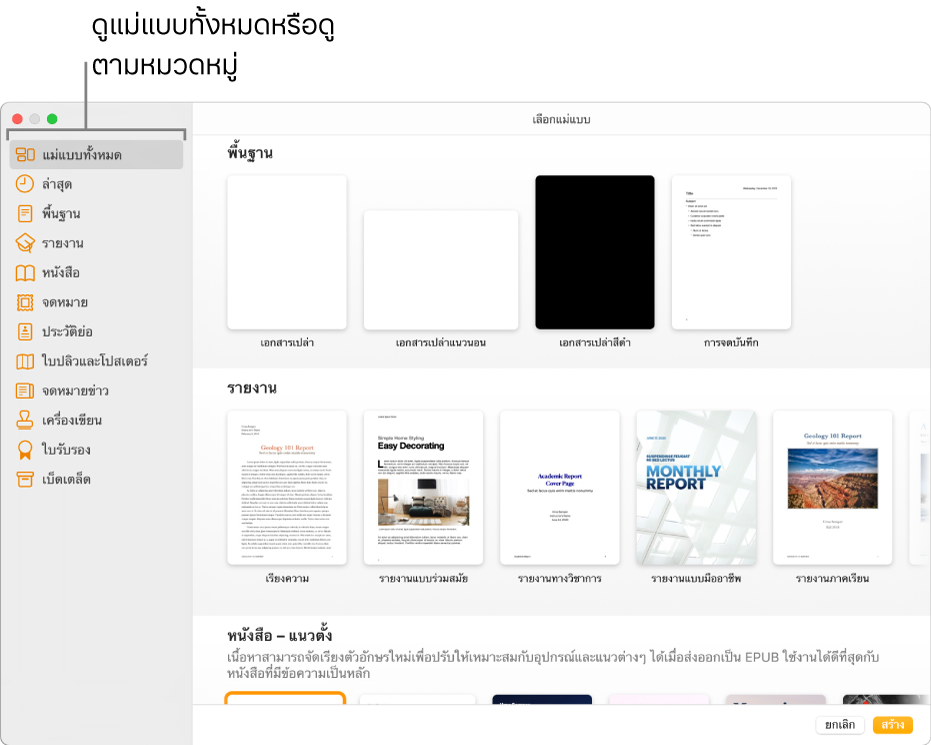
หลังจากที่คุณเปิดแม่แบบแล้ว คุณจะสามารถเพิ่มข้อความของคุณเอง แทนที่กราฟิกที่พักหรือลบกราฟิกเหล่านั้น และเพิ่มวัตถุใหม่ได้ (ตาราง แผนภูมิ กล่องข้อความ รูปร่าง เส้น และสื่อ)
แม่แบบ Pages ได้รับการออกแบบมาสำหรับการประมวลผลคำหรือสำหรับเค้าโครงหน้า ตัวอย่างเช่น แม่แบบเรียงความและแม่แบบจดหมายข่าวของโรงเรียน รวมถึงแม่แบบหนังสือในแนวตั้ง คือแม่แบบสำหรับการประมวลผลคำ แม่แบบใบปลิว แม่แบบแผ่นพับพิพิธภัณฑ์ และแม่แบบหนังสือในแนวนอนคือแม่แบบสำหรับเค้าโครงหน้า หลังจากที่เริ่มสร้างเอกสารของคุณแล้ว คุณจะไม่สามารถสลับไปเป็นแม่แบบอื่นได้ อย่างไรก็ตาม คุณสามารถแปลงเอกสารจากการประมวลผลคำเป็นเค้าโครงหน้า และในทางกลับกันได้
เลือกแม่แบบ
เปิด Pages แล้วคลิกปุ่มเอกสารใหม่ในหน้าต่างโต้ตอบ หรือเลือก ไฟล์ > ใหม่ จากเมนู Pages ด้านบนสุดของหน้าจอ
เลื่อนเพื่อค้นหาแม่แบบสำหรับประเภทเอกสาร (หรือซองเอกสาร) ที่คุณต้องการสร้างในหน้าต่างเลือกแม่แบบ จากนั้นคลิกสองครั้งที่แม่แบบเพื่อเปิด
ในการสร้างเอกสารซึ่งประกอบด้วยข้อความเป็นหลัก: เลือกแม่แบบพื้นฐานแม่แบบใดแม่แบบหนึ่ง (แม่แบบเหล่านี้เป็นแม่แบบการประมวลผลคำทั้งหมด)
ในการสร้างแผ่นพับ โปสเตอร์ หรือเอกสารที่มีเค้าโครงที่ซับซ้อนยิ่งกว่านี้: เลือกแม่แบบที่มีลักษณะใกล้เคียงกับที่คุณต้องการสร้างมากที่สุด ตัวเลือกต่างๆ ประกอบด้วยแม่แบบการประมวลผลคำและแม่แบบเค้าโครงหน้าที่หลากหลาย
ในการสร้างหนังสือที่โต้ตอบได้: เลือกแม่แบบหนังสือ หนังสือในรูปแบบ EPUB สามารถเปิดได้ในแอปหนังสือและตัวอ่าน ebook ตัวอื่นๆ
ในการสร้างเอกสารที่มีการจัดรูปแบบของภาษาอื่น: เลือกภาษาจากเมนูที่แสดงขึ้นที่มุมซ้ายล่างสุดของหน้าต่างเลือกแม่แบบ จากนั้นเลือกแม่แบบ ให้ดูที่จัดรูปแบบเอกสารสำหรับภาษาอื่น
บางแม่แบบจะไม่ถูกดาวน์โหลดไปยังคอมพิวเตอร์ของคุณจนกระทั่งคุณเลือกแม่แบบเหล่านั้นหรือเปิดเอกสารที่ใช้แม่แบบ ถ้าการเชื่อมต่อของคุณช้าหรือคุณออฟไลน์เมื่อสิ่งนี้เกิดขึ้น ภาพในที่พักในเอกสารอาจจะแสดงขึ้นด้วยความละเอียดที่ต่ำลงจนกว่าคุณจะกลับมาออนไลน์อีกครั้งหรือดาวน์โหลดแม่แบบเสร็จสิ้น
ถ้าคุณต้องการความช่วยเหลือในการสร้างเอกสารของคุณเองจากแม่แบบ ให้ดูที่สร้างเอกสารไฟล์แรกของคุณ
ระบุประเภทของแม่แบบ
เปิดแม่แบบ จากนั้นคลิก
 ในแถบเครื่องมือ
ในแถบเครื่องมือตรวจสอบเพื่อดูว่าได้เลือกกล่องกาเครื่องหมายเนื้อหาเอกสารอยู่หรือไม่
ถ้าเลือกกล่องกาเครื่องหมายไว้ แสดงว่าถูกตั้งค่าไว้สำหรับการประมวลผลคำ แต่ถ้าไม่ได้เลือกไว้ แสดงว่าถูกตั้งค่าไว้สำหรับเค้าโครงหน้า
แปลงไปเป็นเอกสารประมวลผลคำ
เมื่อคุณแปลงเอกสารเค้าโครงหน้าเป็นเอกสารประมวลผลคำ วัตถุที่มีอยู่ใดๆ รวมถึงกล่องข้อความ จะยังคงอยู่ในเอกสาร ถ้ากล่องข้อความถูกจัดเลเยอร์กับวัตถุ คุณต้องปรับการจัดเลเยอร์และการตัดข้อความในเอกสารที่แปลง
ปฏิบัติตามวิธีใดวิธีหนึ่งต่อไปนี้:
เลือก ไฟล์ > แปลงเป็นการประมวลผลคำ (จากเมนูไฟล์ที่ด้านบนสุดของหน้าจอของคุณ)
ในแถบด้านข้างเอกสาร
 ให้คลิกแถบเอกสาร จากนั้นเลือกกล่องกาเครื่องหมายเนื้อหาเอกสาร
ให้คลิกแถบเอกสาร จากนั้นเลือกกล่องกาเครื่องหมายเนื้อหาเอกสาร
สิ่งสำคัญ: ถ้าคุณเปลี่ยนใจ ให้กดปุ่ม Command-Z บนแป้นพิมพ์ของคุณเพื่อเลิกทำการทำงานล่าสุด คุณสามารถกดชุดคำสั่งแป้นพิมพ์นี้อย่างต่อเนื่องเพื่อย้อนการทำงานล่าสุดของคุณกลับไปเรื่อยๆ ได้ คุณยังสามารถแปลงเอกสารกลับเป็นเวอร์ชั่นก่อนหน้าได้อีกด้วย
แปลงไปเป็นเอกสารเค้าโครงหน้า
คำเตือน: เมื่อคุณแปลงเอกสารประมวลผลคำให้เป็นเอกสารเค้าโครงหน้า ข้อความเนื้อหาทั้งหมดที่มีอยู่ (ข้อความที่ไม่ได้อยู่ในกล่องข้อความ) จะถูกลบไปพร้อมกับวัตถุทั้งหมดที่ตั้งค่าให้ย้ายมาฝังในกับข้อความ ถ้าคุณต้องการบันทึกข้อความเนื้อหาและวัตถุฝังในใดก็ตาม ให้คัดลอกข้อความหรือวัตถุเหล่านั้นก่อนที่คุณจะแปลงเอกสาร จากนั้นให้เพิ่มกล่องข้อความลงในเอกสารใหม่แล้ววางข้อความที่คัดลอก วัตถุที่ถูกตั้งค่าให้อยู่ในหน้านั้นและไม่เลื่อนพร้อมข้อความจะถูกเก็บไว้ในการแปลง
ปฏิบัติตามวิธีใดวิธีหนึ่งต่อไปนี้:
เลือก ไฟล์ > แปลงเป็นหน้า (จากเมนูไฟล์ที่ด้านบนสุดของหน้าจอของคุณ)
ในแถบด้านข้างเอกสาร
 ให้คลิกแถบเอกสาร จากนั้นเลิกเลือกกล่องกาเครื่องหมายเนื้อหาเอกสาร
ให้คลิกแถบเอกสาร จากนั้นเลิกเลือกกล่องกาเครื่องหมายเนื้อหาเอกสาร
สิ่งสำคัญ: ถ้าคุณเปลี่ยนใจ ให้กดปุ่ม Command-Z บนแป้นพิมพ์ของคุณเพื่อเลิกทำการทำงานล่าสุด คุณสามารถกดชุดคำสั่งแป้นพิมพ์นี้อย่างต่อเนื่องเพื่อย้อนการทำงานล่าสุดของคุณกลับไปเรื่อยๆ ได้ คุณยังสามารถแปลงเอกสารกลับเป็นเวอร์ชั่นก่อนหน้าได้อีกด้วย
สร้างเอกสารใหม่จากแม่แบบเฉพาะ
คุณสามารถตั้งการตั้งค่าใน Pages ให้เปิดเอกสารใหม่ในแม่แบบใดแม่แบบหนึ่งเสมอแทนการเปิดจากหน้าต่างเลือกแม่แบบได้
เลือก Pages > การตั้งค่า (จากเมนู Pages ที่ด้านบนสุดของหน้าจอของคุณ)
คลิกทั่วไปที่ด้านบนสุดของหน้าต่างการตั้งค่า จากนั้นเลือก “ใช้แม่แบบ”
ปฏิบัติตามวิธีใดวิธีหนึ่งต่อไปนี้:
ใช้แม่แบบที่เลือกอยู่ในปัจจุบัน: ตรวจสอบยืนยันว่าชื่อแม่แบบที่คุณต้องการใช้แสดงอยู่ต่อจาก “ใช้แม่แบบ”
เลือกแม่แบบอื่น: คลิกปุ่มเปลี่ยนแม่แบบ จากนั้นคลิกที่แม่แบบแล้วคลิก เลือก
ปิดหน้าต่างการตั้งค่า
หลังจากที่คุณตั้งการตั้งค่านี้แล้ว คุณจะยังคงสามารถเปิดเอกสารใหม่ด้วยแม่แบบอื่นได้ กดปุ่ม Option ค้างไว้ จากนั้นเลือก ไฟล์ > สร้างใหม่จากหน้าต่างเลือกแม่แบบ (จากเมนูไฟล์ที่ด้านบนสุดของหน้าจอของคุณ)
ใช้แม่แบบนามบัตร
แม่แบบนามบัตรคือเอกสารเค้าโครงหน้า ดังนั้นข้อความทั้งหมดจึงอยู่ในกล่องข้อความ คุณสามารถเร่งกระบวนการได้โดยการจัดกลุ่มข้อความที่แก้ไขแล้วบนบัตรใบแรก คัดลอก แล้ววางบนบัตรแต่ละใบ
ใน Pages ให้เปิดใช้เส้นบอกแนว (เลือก Pages > การตั้งค่า จากเมนู Pages ที่ด้านบนสุดของหน้าจอของคุณ คลิก ไม้บรรทัด จากนั้นเลือกกล่องกาเครื่องหมายสำหรับเส้นบอกแนว)
เส้นบอกแนวช่วยให้คุณวางข้อความในที่เดียวกันบนบัตรแต่ละใบได้
เลือก ไฟล์ > ใหม่ (จากเมนูไฟล์ที่ด้านบนสุดของหน้าจอ) จากนั้นคลิก เครื่องเขียน ด้านซ้ายของหน้าต่างเลือกแม่แบบ
เลื่อนลงไปยังส่วนนามบัตร จากนั้นคลิกสองครั้งที่แม่แบบนามบัตร
จำนวนที่ด้านล่างสุดของแต่ละหน้าบ่งบอกถึงกระดาษนามบัตรทางการค้าที่หน้าถูกออกแบบไว้ คุณสามารถลบหน้าที่คุณไม่ต้องการใช้ได้ (คลิก
 ในแถบเครื่องมือ แล้วเลือก รูปย่อของหน้า จากนั้นเลือกหน้าแล้วกดปุ่ม Delete บนแป้นพิมพ์ของคุณ)
ในแถบเครื่องมือ แล้วเลือก รูปย่อของหน้า จากนั้นเลือกหน้าแล้วกดปุ่ม Delete บนแป้นพิมพ์ของคุณ)คลิกสองครั้งที่ข้อความในที่พักบนบัตรใบแรก จากนั้นป้อนข้อมูลของคุณเอง
กดปุ่ม Command ค้างไว้แล้วคลิกที่ข้อความและกราฟิกทั้งหมดที่คุณได้แก้ไขบนบัตร
ในแถบด้านข้างรูปแบบ
 ให้คลิกแถบจัดเรียงที่ด้านบนสุด
ให้คลิกแถบจัดเรียงที่ด้านบนสุดคลิก จัดกลุ่ม ที่ด้านล่างสุดของแถบด้านข้าง
ด้วยข้อความที่จัดกลุ่มทั้งหมด คุณสามารถคัดลอกแล้ววางได้โดยไม่ต้องสูญเสียการเว้นระยะห่างและการจัดแนว
ลบกล่องข้อความบนบัตรถัดไป
เลือกข้อความและกราฟิกที่จัดกลุ่มแล้วบนนามบัตรใบแรก เลือก แก้ไข > คัดลอก จากนั้นเลือก แก้ไข > วาง (จากเมนูแก้ไขที่ด้านบนสุดของหน้าจอของคุณ)
คุณสามารถใช้ปุ่มลัดแป้นพิมพ์ Command-C สำหรับการคัดลอกและ Command-V สำหรับการวางได้ สำเนาที่วางทับซ้อนบัตรแรกเล็กน้อย
ลากสำเนาที่วางไปยังนามบัตรที่คุณลบเนื้อหาจนกว่าเส้นบอกแนวจะแสดงขึ้นมา
เส้นบอกแนวจะแสดงขึ้นเมื่อสำเนาใหม่ถูกจัดแนวเป็นแนวนอนและแนวตั้งแบบพอดีกับข้อความบนบัตรอื่นๆ
ลบข้อความบนบัตรถัดไป วางใหม่อีกครั้ง จากนั้นลากสำเนาที่วางไปยังบัตรเปล่า
ลบข้อความในที่พัก วางสำเนา และจัดแนวเนื้อหาต่อจนกว่าบัตรทั้งหมดบนหน้าจะมีข้อมูลของคุณ
เลือก ไฟล์ > พิมพ์ (จากเมนูไฟล์ที่ด้านบนสุดของหน้าจอของคุณ) คลิกเมนูเครื่องพิมพ์ที่แสดงขึ้น แล้วเลือกเครื่องพิมพ์ จากนั้นคลิก พิมพ์
ถ้าคุณไม่ได้ลบหน้าที่ไม่ต้องการจากแม่แบบเมื่อคุณเริ่ม โปรดดูให้แน่ใจว่าได้พิมพ์แต่หน้าที่คุณแก้ไขไว้
คุณสามารถแก้ไขแม่แบบใดก็ได้ที่ออกแบบไว้ก่อนแล้ว จากนั้นบันทึกการเปลี่ยนแปลงของคุณเพื่อสร้างแม่แบบกำหนดเองของคุณเอง ให้ดูที่สร้างและจัดการแม่แบบกำหนดเอง